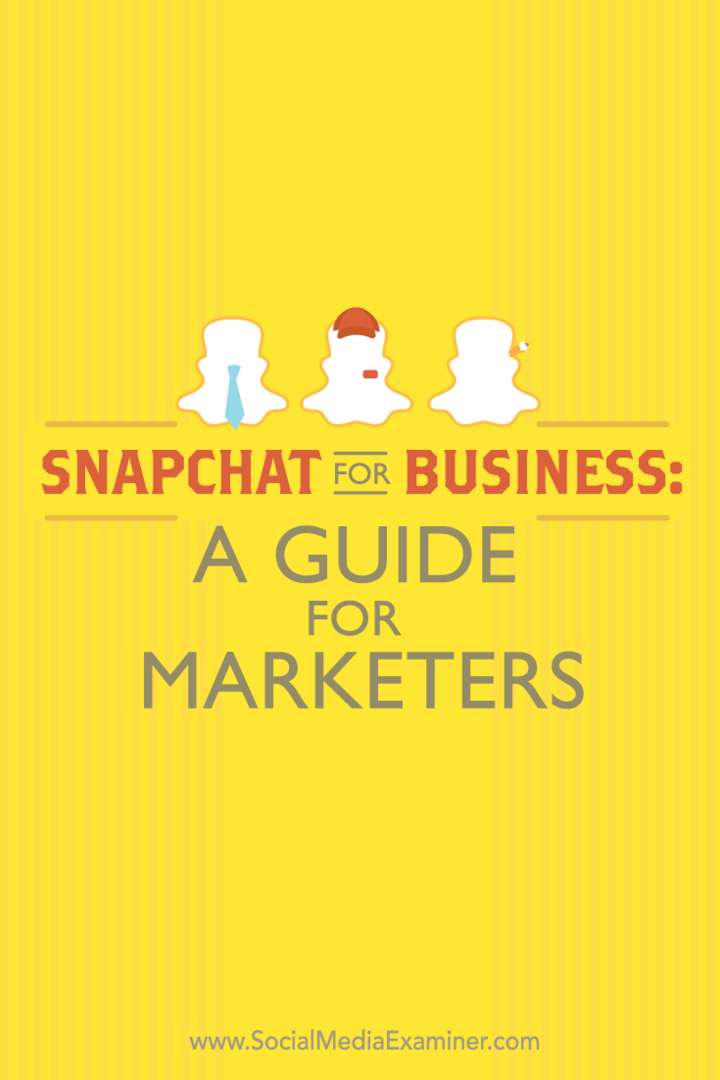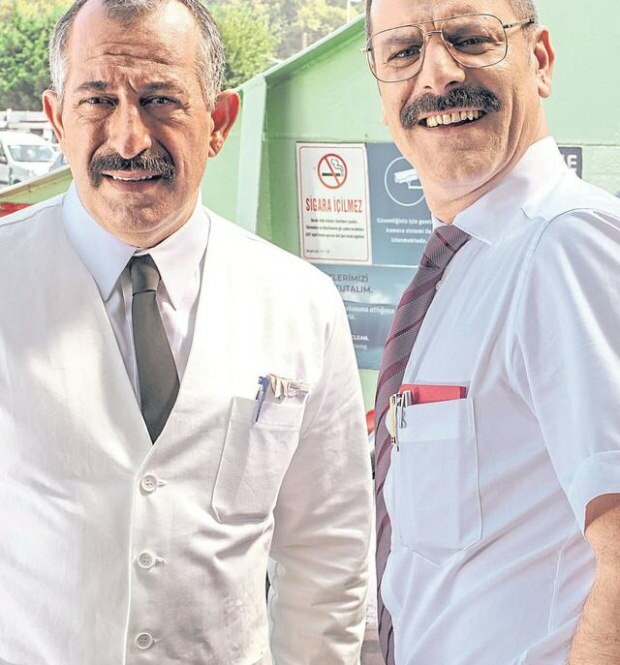سناب شات للأعمال: دليل للمسوقين: ممتحن وسائل التواصل الاجتماعي
إعلانات Snapchat سناب شات / / September 25, 2020
 هل سمعت عن Snapchat؟
هل سمعت عن Snapchat؟
هل تريد استخدامه للتواصل مع عملائك؟
Snapchat هو تطبيق جوال يتيح لك إرسال لقطات عامة أو خاصة للصور ومقاطع الفيديو إلى الأشخاص من هاتفك الذكي.
في هذه المقالة ، سوف اكتشف كيفية استخدام Snapchat‘s للتواصل مع عملائك.
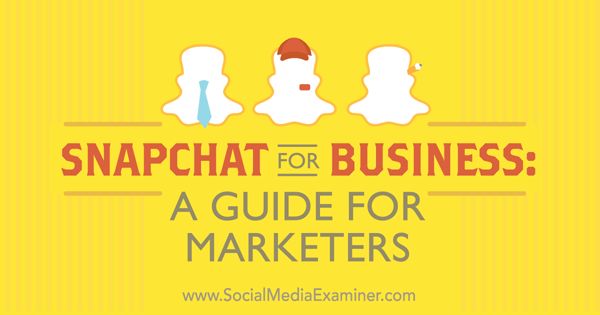
التركيبة السكانية لـ Snapchat
قبل أن نتعمق في كيفية استخدام الشركات لـ Snapchat ، دعنا نلقي نظرة سريعة على الخصائص الديمغرافية لـ Snapchat كما هو منصوص عليه في إعلانات Snapchat الصفحة.
- Snapchat لديه 100 مليون مستخدم نشط يوميًا.
- يقع 86٪ من مستخدمي Snapchat في الفئة العمرية من 13 إلى 37 عامًا.
- تتم مشاهدة أكثر من 5 مليارات مقطع فيديو على Snapchat كل يوم.
وتجدر الإشارة أيضًا إلى أن الحد الأدنى لميزانية الإعلان على Snapchat مؤخرًا إسقاط من 700000 دولار إلى 100000 دولار. لهذا السبب في الوقت الحالي ، ما لم تكن علامة تجارية كبيرة ، يجب أن ينصب تركيزك على زيادة جمهورك ومشاركة المحتوى معهم بشكل طبيعي.
# 1: قم بإعداد حساب Snapchat الخاص بك
الخطوة الأولى لاستخدام Snapchat لعملك هي إعداد حساب Snapchat الخاص بك. للقيام بذلك ، تحتاج إلى تحميل تطبيق من متجر iTunes أو Google Play
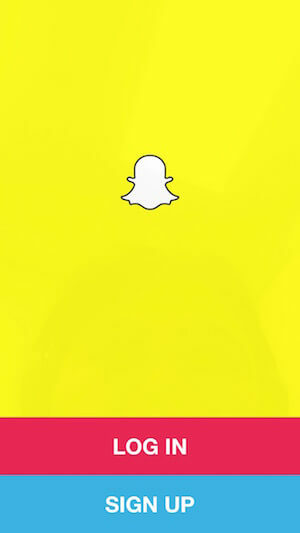
أولا ، سوف تفعل أدخل عنوان بريدك الالكتروني, كلمة المرور وتاريخ الميلاد.
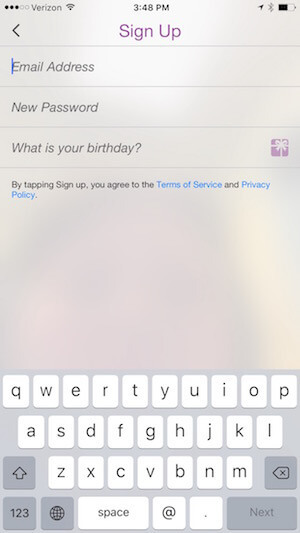
ثم سوف تفعل اختر اسم المستخدم المكون من 15 حرفًا. هذا شيء يجب على الأشخاص كتابته للعثور عليك إذا لم يكن لديهم رمز snapcode الخاص بك (والذي سأتحدث عنه في القسم المتعلق ببناء جمهورك). وبالتالي ، فأنت تريد أن تجعله شيئًا يفكر فيه الناس تلقائيًا عندما يبحثون عن عملك ، مثل tacobell أو grubhub أو wwe أو philadelphiazoo أو شيء مشابه.
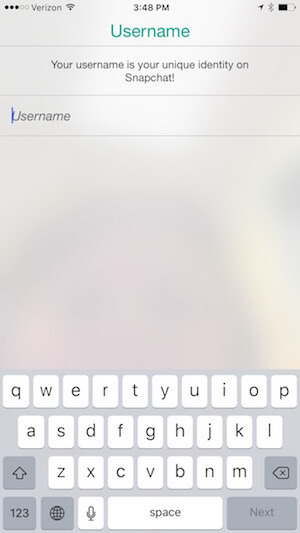
بمجرد اختيارك لاسم مستخدم Snapchat الخاص بك ، ستتم مطالبتك بذلك أدخل رقم هاتفك المحمول. سيتمكن الأشخاص الذين لديهم رقم هاتفك في قائمة جهات الاتصال الخاصة بهم من العثور عليك باستخدامه ما لم تقم بتغيير هذا الخيار في إعداداتك.
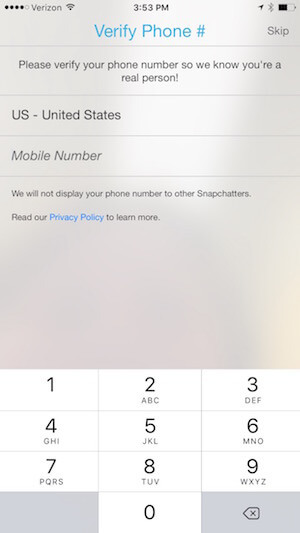
بعد إنشاء حسابك ، سيتم نقلك إلى الشاشة حيث يمكنك البدء في إنشاء اللقطات والقصص ، والتي سأناقشها لاحقًا بالتفصيل. قبل أن تبدأ في فعل هذا ، أنت تريد ذلك اضغط على أيقونة الشبح في الجزء العلوي من الشاشة لتكوين بقية إعدادات ملفك الشخصي.
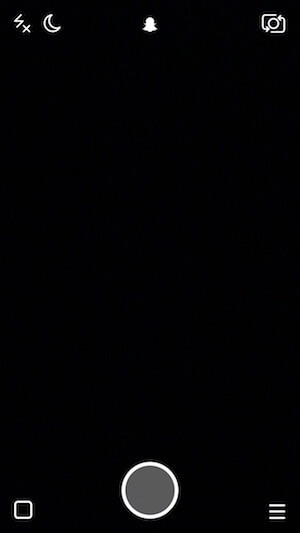
في الشاشة التالية ، اضغط على أيقونة عجلة الإعدادات في أعلى اليمين.
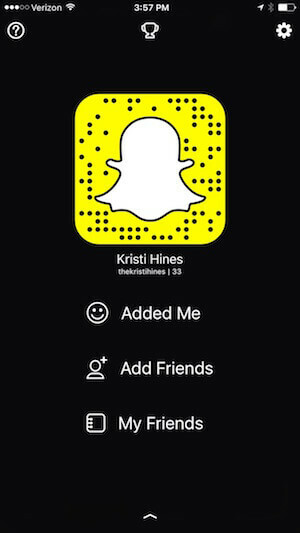
أدخل اسمك في الإعدادات الخاصة بك. يمكنك أيضا أدخل أو حدّث رقم هاتفك المحمول وعنوان بريدك الإلكتروني.
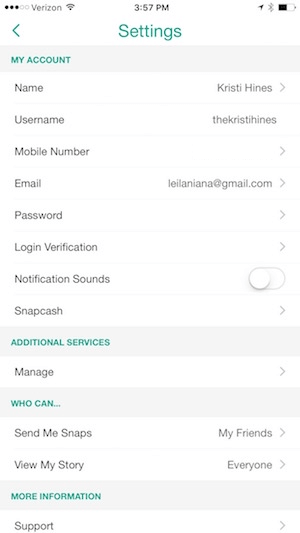
إذا كنت لا تريد أن يجدك الأشخاص بناءً على رقم هاتفك ، اضغط على رقمك وقم بتبديل الخيار للسماح للأصدقاء بالعثور عليك.
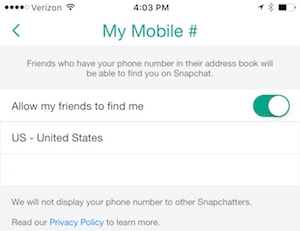
ضمن قسم من يستطيع... تكوين إعدادات الخصوصية الخاصة بك لمن يمكنه إرسال اللقطات إليك ومن يمكنه عرض قصتك. كعمل تجاري ، قد ترغب في البدء من خلال السماح للجميع بإرسال لقطات لك والسماح للجميع بمشاهدة قصتك.
إذا بدأت في تلقي لقطات مبتذلة أو غير مناسبة ، فقد ترغب في تغيير إعداداتك للسماح فقط للأصدقاء (الأشخاص الذين تضيفهم) بإرسال لقطات لك وإضافة الأشخاص الذين تثق بهم كأصدقاء فقط.
# 2: أضف أصدقاء للإلهام
إذا كنت مستخدمًا جديدًا لـ Snapchat ، فسترغب في إضافة أصدقاء للإلهام. عند إضافة أشخاص كأصدقاء على Snapchat ، يمكنك مشاهدة أحدث قصصهم (بناءً على إعداداتهم) والسماح لهم بإرسال لقطات لك.
لن يتمكنوا من رؤية قصصك ما لم يضيفوك كصديق ، وبناءً على إعداداتهم ، قد تتمكن أو لا تتمكن من إرسال لقطات لهم.
ابدأ بالنقر على أيقونة الشبح في الجزء العلوي من شاشتك لترى خياراتك لإضافة أصدقاء. في الشاشة التالية ، سترى خيار إضافة الأصدقاء.
عندما انت اضغط على إضافة أصدقاء، أمامك أربعة خيارات.
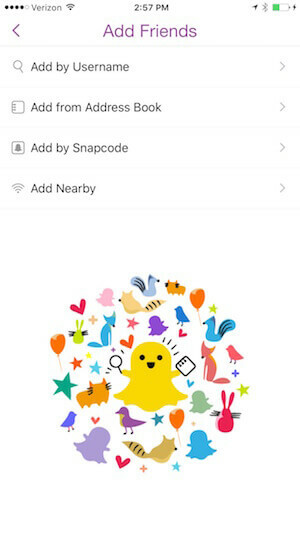
أولاً ، يمكنك ذلك اكتب أسماء مستخدمين محددة لأشخاص تعرفهم لإضافتهم كأصدقاء. تستطيع ابحث في Google لمعرفة ما إذا كانت العلامات التجارية أو المشاهير المفضلين لديك متواجدين على Snapchat. يمكنك أيضا ابحث في الشبكات الاجتماعية للعثور على مستخدمي Snapchat.
على سبيل المثال ، يمكنك إجراء البحث التالي على Facebook ثم النقر فوق الخيار لرؤية المزيد من المنشورات من الأصدقاء أو المجموعات للعثور على الأشخاص الذين تعرفهم على Snapchat.
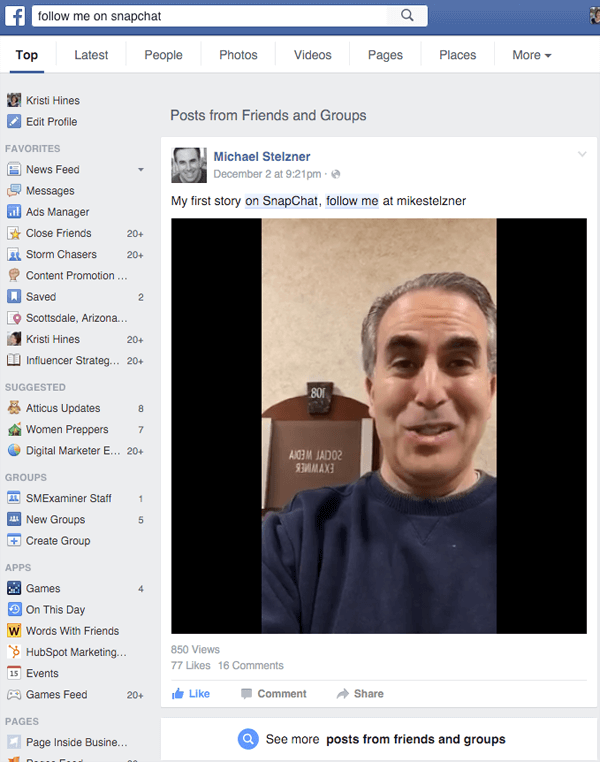
أو يمكنك الاستمرار في التمرير لرؤية المنشورات العامة حيث يشارك الأشخاص والعلامات التجارية اسم مستخدم Snapchat الخاص بهم.
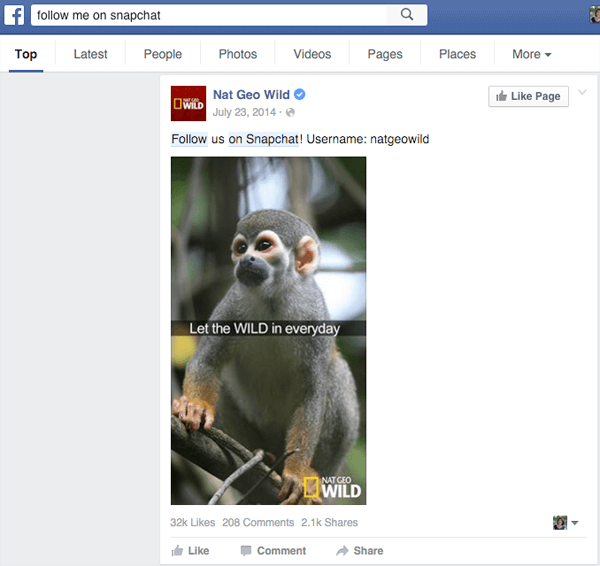
يمكنك البحث في Twitter عن الشيء نفسه واستخدام المزيد من الخيارات للعثور على أسماء مستخدمين من الأشخاص الذين تتابعهم أو من الجميع.
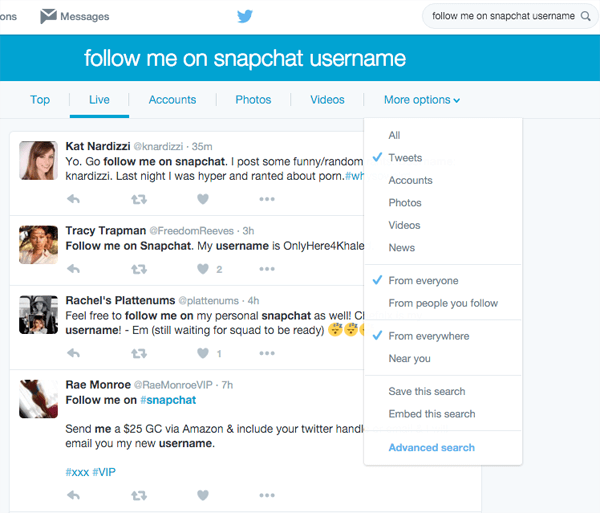
يمكنك أيضا البحث Google+. في التنسيق الجديد ، ستظهر المشاركات التي تطابق بحثك بعد المنتديات والأشخاص والصفحات.
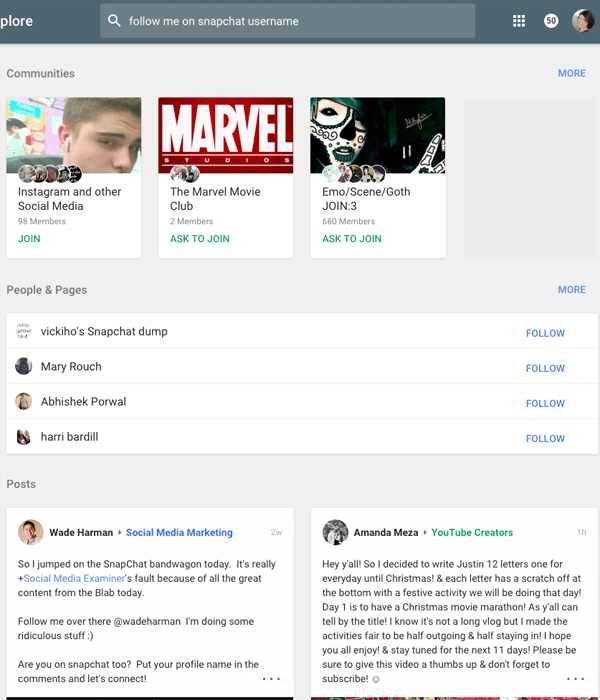
بالإضافة إلى العثور على أسماء مستخدمين لأشخاص على Snapchat ، ستجد الكثير من رموز snapcodes في عمليات البحث على الشبكات الاجتماعية. هذه هي الصور الأشباح ، التي يتم تخصيصها أحيانًا باستخدام صورة مستخدم Snapchat.
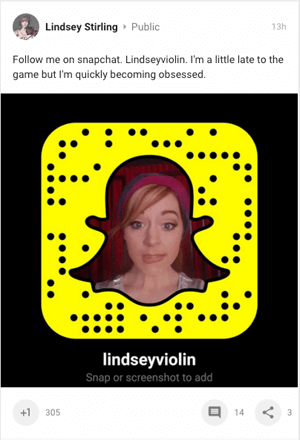
تشارك مواقع مثل Snapcodes أيضًا العشرات من المشاركات العامة snapcodes للعلامات التجارية والمشاهير والسياسيين ونجوم الرياضة والمزيد.
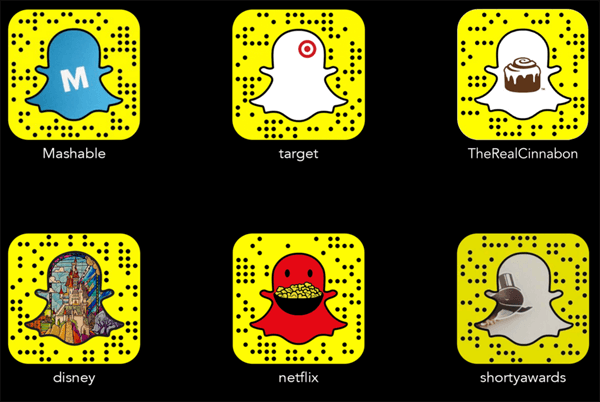
عندما انت العثور على أكواد سناب مثل تلك أعلاه, التقط لقطة شاشة أو احفظ الصور على هاتفك.
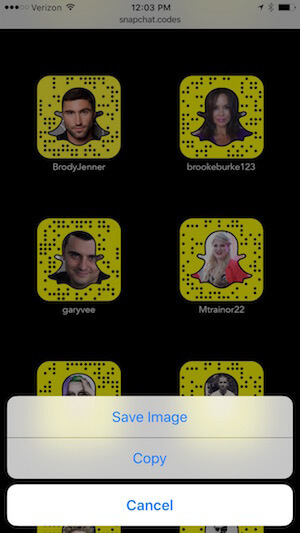
إذا تستطيع اختر خيار Add by Snapcode. سيؤدي ذلك إلى إظهار أحدث الصور المحفوظة على هاتفك.
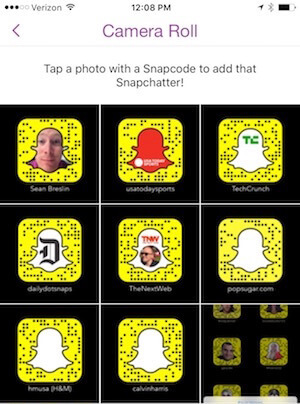
اضغط على snapcodes لك‘هاء المحفوظة حتى يتمكن Snapchat من مسحها ضوئيًا ودعوتك إليها أضف هؤلاء المستخدمين إلى قائمة أصدقائك.
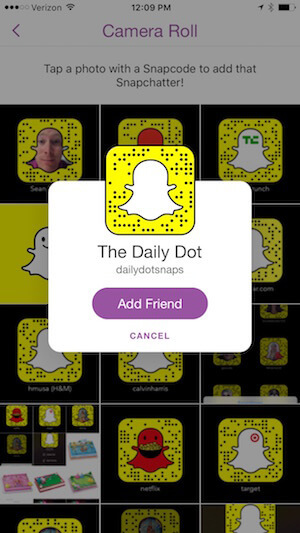
بالإضافة إلى أسماء المستخدمين وأكواد snapcodes ، يمكنك ذلك أضف أصدقاء من خلال استخدام Snapchat عبر هاتفك‘قائمة جهات الاتصال أو دفتر العناوين. سيعرض لك Snapchat المستخدمين الذين تتطابق أرقامهم أو يسمحون لك بدعوة الأشخاص إلى Snapchat.
أخيرًا ، إذا كنت مع مجموعة من الأشخاص أثناء حدث للتواصل الشبكي ، فيمكنك دعوة الجميع للنقر على خيار إضافة بالقرب. سيسمح هذا للجميع بإضافة بعضهم البعض على Snapchat.
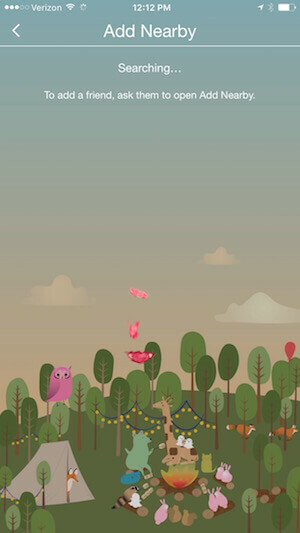
البحث عن القصص
بمجرد إضافة الأشخاص كأصدقاء على Snapchat ، يمكنك ذلك اضغط على الخطوط الثلاثة أو الرقم الموجود أسفل يمين الشاشة أو اسحب لليسار.
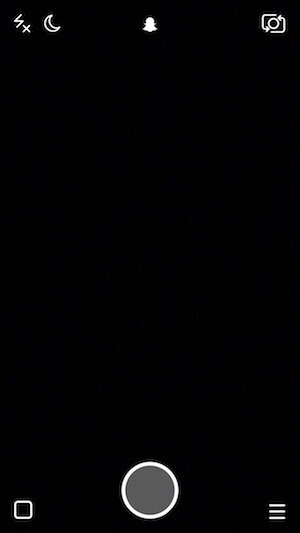
سينقلك هذا إلى صفحة القصص. ها أنت ذا ابحث عن القصص التي شاركها أصدقاؤك ضمن آخر التحديثات.
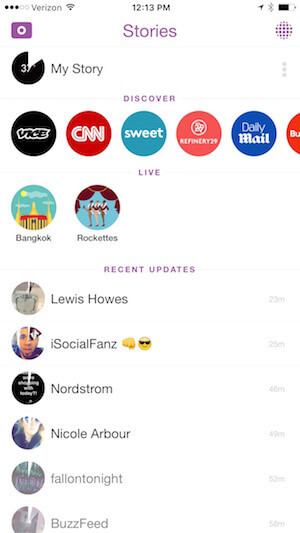
فكر في هذا باعتباره موجز أخبار Snapchat لأنك ستفعل ذلك رؤية التحديثات العامة من هؤلاء المستخدمين‘تمت إضافتهم كأصدقاء.
لاحظ أن القصص الموجودة ضمن Discover and Live هي من المعلنين، والميزات المتوفرة لديهم تختلف كثيرًا عن تلك التي ستكون متاحة لك عند مشاركة القصص. سنناقش كيفية القيام بذلك لاحقًا في المنشور.
مثلك عرض القصص، يمكنك "تقديم سريع” من خلالهم من خلال النقر على الشاشة. يمكنك أيضا اسحب لأسفل إذا كنت تريد الخروج من القصة دون إنهاؤها. إذا كان شخص ما متاحًا للدردشة ، فسترى ذلك في الجزء السفلي من الشاشة.
# 3: بناء جمهورك
عندما تضيف أشخاصًا كأصدقاء على Snapchat ، فسيتم إخطارهم في قسم "تمت إضافتي" بعد أن ينقروا على أيقونة الشبح أعلى الشاشة. لديهم بعد ذلك خيار إضافتك كصديق أيضًا من خلال النقر على + بجوار اسم المستخدم الخاص بك.
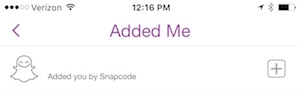
تعد إضافة الآخرين كأصدقاء هي الطريقة الأولى للبدء في بناء جمهور Snapchat الخاص بك ، على غرار تكتيك "اتبع على Twitter ليتم اتباعه". الطريقة التالية هي تصوير رمز snapcode الخاص بك ، والذي يظهر عند النقر فوق أيقونة الشبح في الجزء العلوي من الشاشة. يمكنك اقتصاص هذه الصورة على هاتفك لإظهار رمز snapcode واسم المستخدم و Snapchat أحرز هدفا.
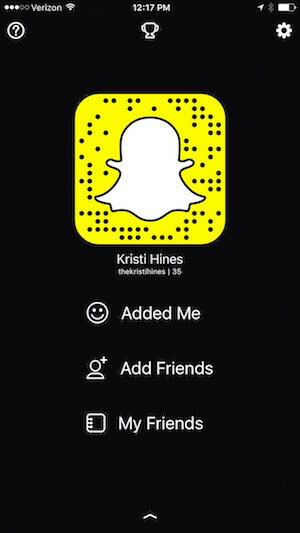
اذا أنت اضغط على رمز snapcode الخاص بك، تحصل على خيار التقط صورة شخصية لملء الشبح. سوف يلتقط Snapchat خمس صور لك سيتم تحويلها إلى صورة GIF متحركة.
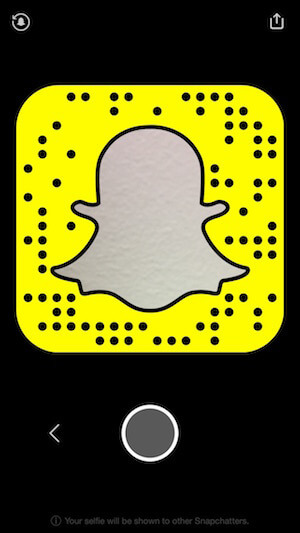
إذا لم تعجبك ، يمكنك النقر على رمز التراجع عن الشبح في الجزء العلوي الأيسر لتغييره مرة أخرى إلى الشبح الأبيض الافتراضي.
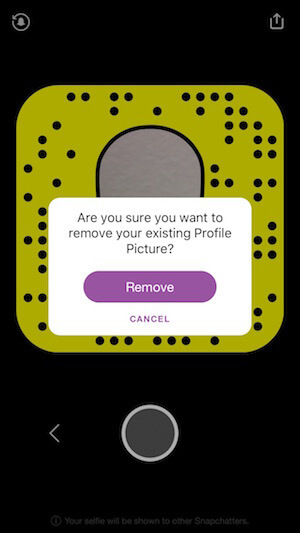
يمكنك أيضا قم بتنزيل رمز snapcode الخاص بك من موقع الويب على متصفح سطح المكتب عن طريق تسجيل الدخول إلى حسابك. في هذا الملف ، ستحصل على دليل لتعديل الرموز السريعة بالإضافة إلى إصدارات PNG و SVG التي يمكنك استخدامها إنشاء رمز snapcode مخصص مع صورة ملفك الشخصي المعتادة, شعار العمل أو صورة أخرى في مساحة الأشباح. ستحتاج إلى أداة لتحرير الصور للقيام بذلك.
يمكن لمستخدمي Mac فتح رمز snapcode وصورة أخرى في المعاينة. حدد الصورة الأخرى (صورة ملفك الشخصي ، والشعار ، وما إلى ذلك) ، وانسخها ثم الصقها في رمز Snap الخاص بك.
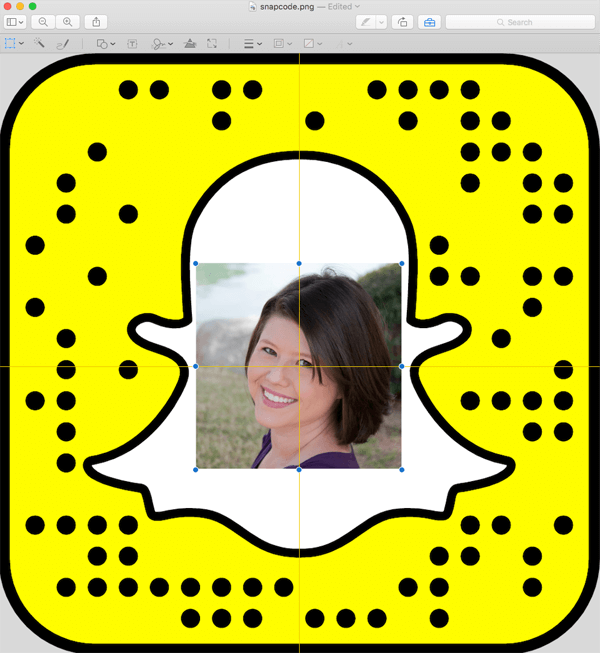
بدلاً من ذلك ، يمكنك استخدام أداة بسيطة مجانية لتحرير الصور مثل الأعرج لتحديد اللون الأبيض في الصورة وجعلها شفافة عن طريق تلوينها إلى Alpha (تعرف على كيفية القيام بذلك هنا).
بعد ذلك ، افتح صورة ملفك الشخصي أو صورة أخرى ، وتأكد من أنها أصغر من حجم صورة snapcode (1024 × 1024) ، والصقها في صورة رمز snapcode. ثم استخدم خيار Raise Layer (ضمن قائمة Layer> Stack).
يجب أن تكون هذه هي النتيجة بمجرد نقل صورتك إلى المكان الصحيح.
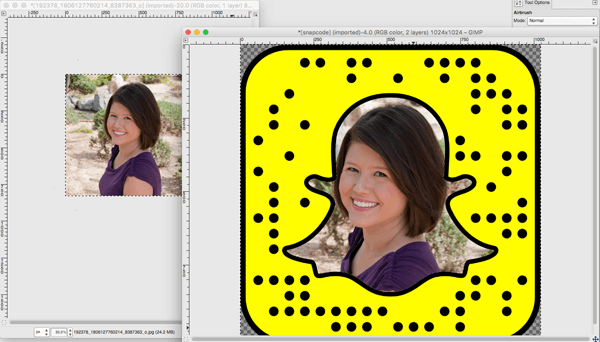
تستطيع الآن شارك رمز Snapchat المخصص على شبكات التواصل الاجتماعي الأخرى لتشجيع مستخدمي Snapchat الآخرين على متابعتك. أقترح عليك شارك كل من رمز snapcode واسم المستخدم الخاص بك حتى يتمكن الأشخاص من إضافتك بسهولة.
احصل على تدريب التسويق على YouTube - عبر الإنترنت!

هل تريد تحسين تفاعلك ومبيعاتك مع YouTube؟ انضم بعد ذلك إلى أكبر وأفضل تجمع لخبراء التسويق على YouTube حيث يشاركون استراتيجياتهم التي أثبتت جدواها. ستتلقى تعليمات مباشرة خطوة بخطوة تركز عليها إستراتيجية YouTube وإنشاء مقاطع فيديو وإعلانات YouTube. كن بطل التسويق على YouTube لشركتك وعملائك أثناء تنفيذ الاستراتيجيات التي تحقق نتائج مثبتة. هذا حدث تدريبي مباشر عبر الإنترنت من أصدقائك في Social Media Examiner.
انقر هنا للحصول على التفاصيل - التخفيضات تنتهي في 22 سبتمبر!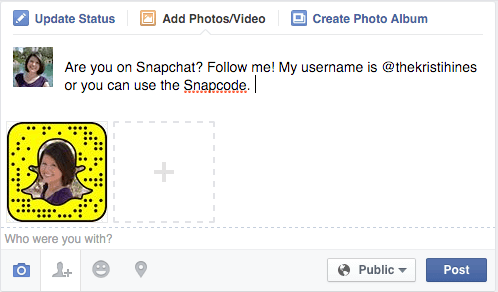
يمكنك أيضًا إضافة اسم المستخدم الخاص بك ورمز Snap المخصص الخاص بك إلى موقع الويب الخاص بك في منشور مدونة خاص أو في صفحة حول أو تابعنا لتشجيع زوار الموقع على متابعتك على Snapchat.
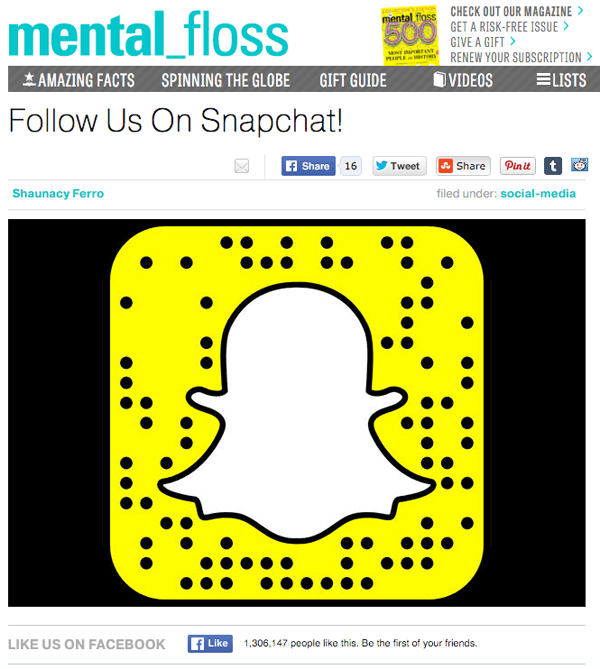
قد ترغب أيضًا في تغيير صورة ملفك الشخصي على Facebook و Twitter والشبكات الأخرى حتى يتمكن مستخدمو Snapchat من العثور على رمز snapcode الخاص بك عندما تقوم ببناء جمهور Snapchat الخاص بك.
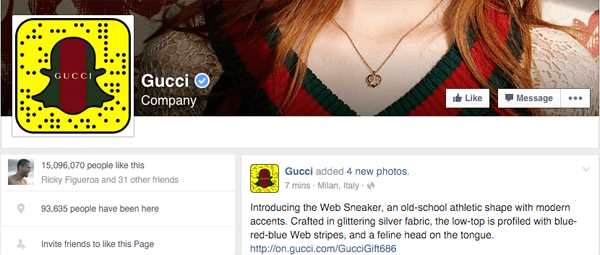
تستطيع شاهد الأشخاص الذين أضافوك كصديق على Snapchat من خلال النقر على أيقونة الشبح في الجزء العلوي من شاشتك ثم النقر على تمت إضافتي. عندما تحصل على أصدقاء جدد ، سترى عددًا.
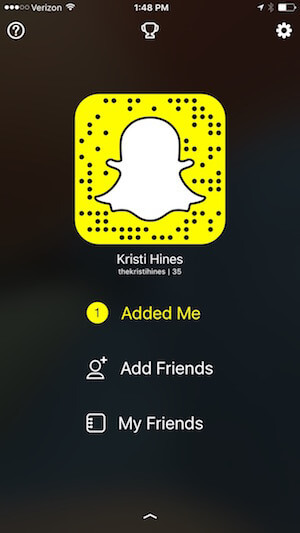
يجب أن يعتمد قرار إعادة الصداقة إلى شخص ما على ما إذا كنت تريد أن تكون قادرًا على مشاهدة قصصهم وما إذا كنت تريد أن يتمكنوا من الدردشة معك أو إرسال لقطات لك.
أثناء تصفحك لقائمة الأصدقاء ، ستلاحظ أن بعض المستخدمين لديهم رموز تعبيرية بأسماء المستخدمين الخاصة بهم. إذا كانت الرموز التعبيرية بجوار اسم المستخدم الخاص بهم مباشرة ، فهذا يمثل إنجازًا معينًا ، مثل الالتقاط ذهابًا وإيابًا مع شخص ما 100 مرة.
إذا كانوا على يمين الاسم ، فهذا رمز تعبيري أضافه Snapchat لتدوينه حسابات Snapchat التي تم التحقق منها للمشاهير والعلامات التجارية.
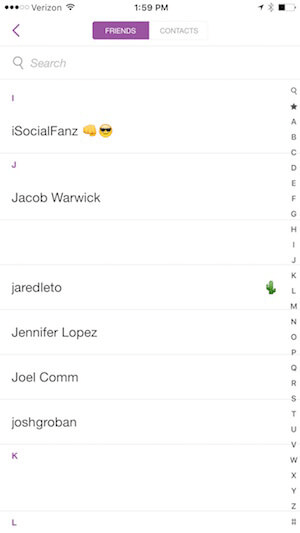
يمكنك معرفة المزيد حول معنى كل رمز تعبيري في ملف إموجيبيديا لسناب شات.
# 4: إنشاء القصص وإرسال اللقطات
هناك طريقتان للحفاظ على تفاعل الجمهور مع عملك على Snapchat: إنشاء القصص وإرسال اللقطات. فكر في قصص مثل التغريدات العامة التي يمكن للأشخاص الذين أضافوا حساب Snapchat الخاص بك كصديق رؤيتها في قصصهم ضمن التحديثات الأخيرة.
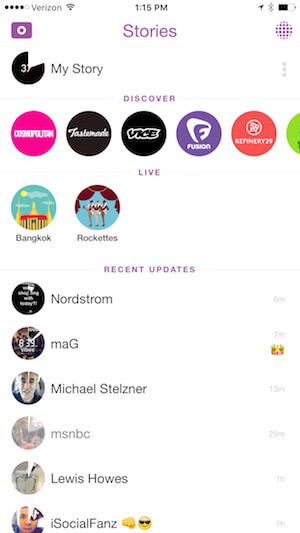
سيتم تجميع أي صور أو مقاطع فيديو تضيفها إلى قصتك في تحديث واحد لأصدقائك لعرض عدد غير محدود من المرات حتى تنتهي صلاحية الصور ومقاطع الفيديو في غضون 24 ساعة. هذا بالطبع على افتراض أنك سمحت للجميع بمشاهدة قصصك في إعداداتك.
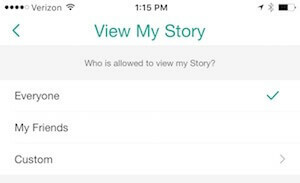
اللقطات تشبه إلى حد كبير الرسائل الخاصة. من المفترض أن تتم مشاهدتها مرة واحدة فقط ، على الرغم من أنه يمكنك إعادة تشغيل اللقطات مرة واحدة في غضون 24 ساعة.
لإنشاء قصص أو إرسال لقطات ، التقط صورًا أو سجل مقطع فيديو مدته 10 ثوانٍ على Snapchat باستخدام التطبيق. أول، استخدم الرموز الموجودة أعلى اليسار لتشغيل الفلاش (إذا لزم الأمر) أو حدد اليوم / الوضع الليلي.
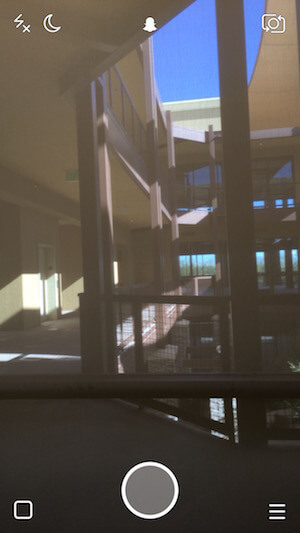
إلى التقاط صورة, اضغط على الدائرة الموجودة أسفل الشاشة.
تحرير الصور وخيارات النشر
إذا قمت بالتقاط صورة ، فلديك عدة خيارات لتحريرها.
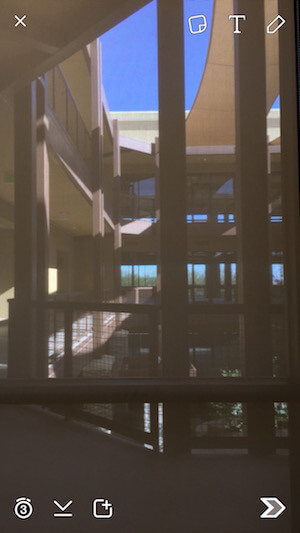
في أعلى اليمين ، يمكنك ذلك اضغط على الرموز لإضافة رمز تعبيري, أضف نصًا أو ارسم على الصورة.
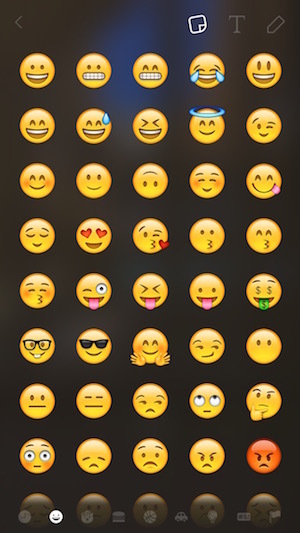
اذا أنت اسحب لليسار على الصورةانت انظر خيارات التصفية. تستطيع استخدم المرشحات لضبط التباين والتلوين للصورة, أضف طابعًا زمنيًا أو أضف إطارات بناءً على موقعك.
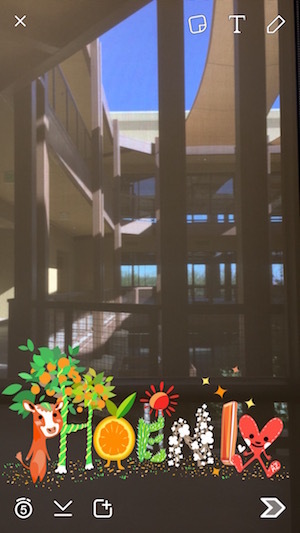
انقر فوق الرموز الموجودة في الجزء السفلي الأيسر لتحديد عدد الثواني التي ستبقى فيها الصورة على الشاشةأو قم بتنزيل الصورة على هاتفك أو أضف الصورة تلقائيًا إلى قصتك.
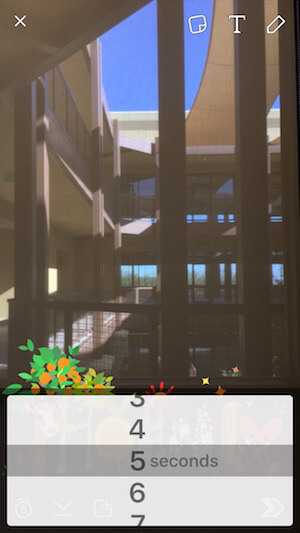
اضغط على الأيقونة في أسفل اليمين لاختيار إضافة الصورة إلى قصتك العامة أو إرسالها بشكل خاص إلى شخص واحد أو أكثر في لمح البصر. لاحظ أنه إذا لم يتابعك الصديق ولم يتم تهيئة إعداداته للحصول على اللقطات من الجميع ، فلن يتم تسليم اللقطة.
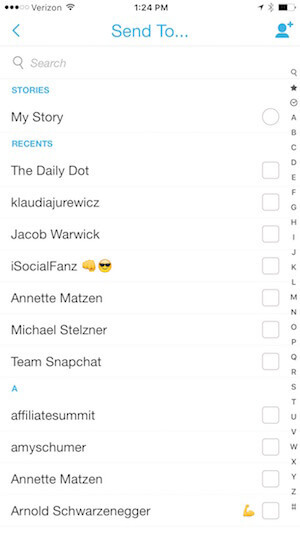
خيارات مشاركة الصور
بدلا من ذلك ، إذا كنت تريد مشاركة صورة تم التقاطها خارج Snapchat، تستطيع أرسل الصورة إلى Snapchat. بالنسبة لمستخدمي iPhone ، ابحث عن الصورة في ألبوم الكاميرا واستخدم خيار الإرسال لإرسالها إلى Snapchat.
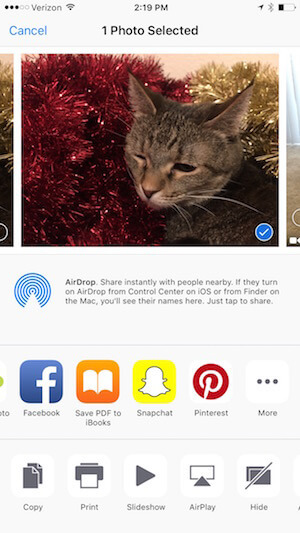
لاحظ أنه عند القيام بذلك ، يتم تقليل خيارات التحرير الخاصة بك فقط لإضافة نص أو الرسم على الصورة وإرسالها على الفور. لا يمكن مشاركة الصور التي التقطتها خارج Snapchat كجزء من قصتك.

خيارات تحرير ونشر الفيديو
إلى سجل فيديو, انقر مع الاستمرار فوق الدائرة أسفل الشاشة حتى تنتهي من التسجيل.
إذا التقطت مقطع فيديو ، فلديك خيارات مماثلة لتحريره.
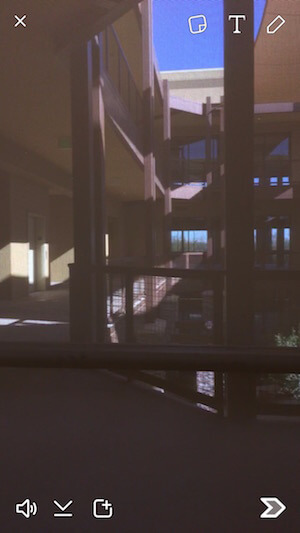
بالنسبة لمقاطع الفيديو ، بدلاً من وجود خيار في الجزء السفلي الأيسر لتحديد عدد الثواني التي ستبقى فيها الصورة على الشاشة ، فلديك خيار تبديل الصوت المسجل في الفيديو بين تشغيل أو إيقاف تشغيل.
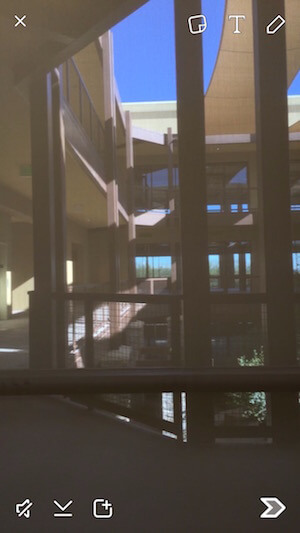
لاحظ أنه إذا كان لديك موسيقى يتم تشغيلها على مشغل الموسيقى بهاتفك ، فسيتم تسجيلها مع الفيديو الخاص بك.
اضغط على الأيقونة الموجودة في أسفل اليمين لاختيار إضافة الفيديو إلى قصتك العامة أو إرساله بشكل خاص إلى شخص واحد أو أكثر في لمح البصر. لاحظ أنه إذا لم يتابعك الصديق ولم يتم تكوين الإعدادات للحصول على اللقطات من الجميع ، فلن يتم تسليم الخاطف الخاص بك.
بالإضافة إلى إضافة مقاطع فيديو إلى قصتك أو إرسالها في شكل لقطات ، يمكنك أيضًا أضف فيديو إلى القصص الحية إذا كنت‘إعادة في نفس المكان والحدث. تعرف على المزيد حول هذا الخيار هنا.
تشجيع المشاركة
إذا كنت ترغب في الحصول على بعض المشاركة للصور أو مقاطع الفيديو في قصتك ، يمكنك ذلك استخدم أدوات النص أو الرسم لتطلب من الأشخاص التقاط لقطة شاشة ومشاركتها أو التمرير سريعًا للدردشة.
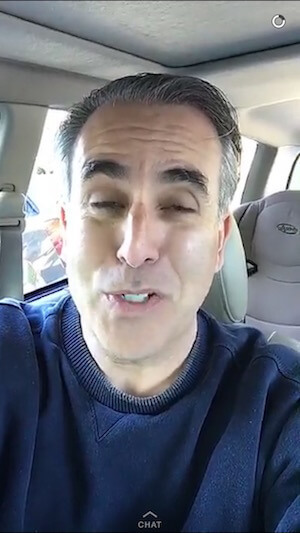
تستطيع عرض اللقطات ورسائل الدردشة المرسلة إليك من خلال النقر على المربع أو الرقم في الجزء السفلي الأيسر من شاشة الكاميرا.
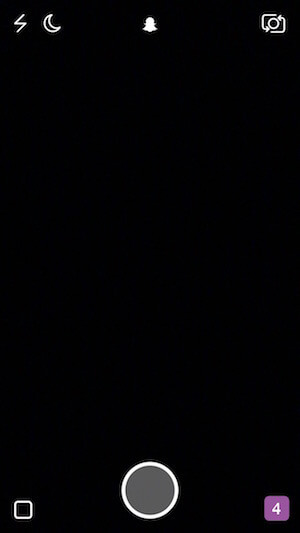
لاحظ أنه إذا تمت تهيئة إعداداتك لتلقي اللقطات من الأصدقاء فقط ، فلن يتمكن الأشخاص الذين لم تقم بإضافتهم كصديق من الدردشة معك.
يمكنك أيضا اربح جوائز على Snapchat بناءً على نشاطك، مثل الوصول إلى درجة معينة أو إرسال أنواع معينة من اللقطات. يمكنك قراءة هذا الدليل في Huffington Post حول كيفية القيام بذلك فتح جوائز Snapchat. تستطيع شاهد جوائزك الحالية من خلال النقر على أيقونة الكأس في أعلى الشاشة.
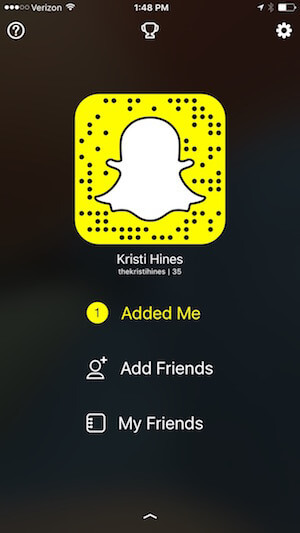
# 5: تحرير قصتك وعرض التحليلات
عند إرسال الخاطف ، يتم تسليمه على الفور تقريبًا ؛ لذلك ، ليس لديك خيارات لتحريره. عندما تضيف صورًا ومقاطع فيديو إلى قصتك ، يكون لديك بعض الخيارات.
ستظهر قصتك دائمًا في الجزء العلوي من منطقة القصص. ستنتهي صلاحية كل صورة أو مقطع فيديو تضيفه بعد 24 ساعة. يُشار إلى مقدار الوقت الذي يستغرقه أصدقاؤك لعرض قصتك بمدى امتلاء الدائرة.
اذا أنت اضغط على النقاط الموجودة على يمين قصتكسوف تفعل انظر تحليلات قصتك.
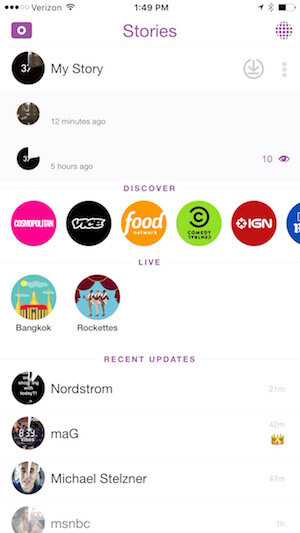
تستطيع اضغط على السهم الذي يظهر بجوار قصتك لتنزيله كفيديو قبل انتهاء صلاحية أي جزء منه حتى تتمكن من مشاركته في مكان آخر إذا اخترت.
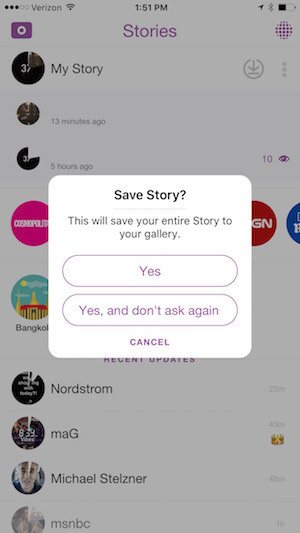
عندما انت اضغط على صورة فردية أو مقطع فيديو في قصتك، تستطيع انقر فوق الرموز الموجودة على اليسار لمعرفة من شاهد قصتك ومن الذي التقط لقطة شاشة من هذا الجزء من القصة.
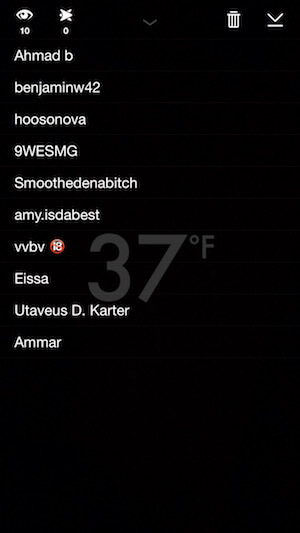
يمكنك أيضا استخدم الرموز الموجودة على اليمين لحذف الصورة الفردية أو مقطع الفيديو من قصتك أو حفظه على هاتفك.
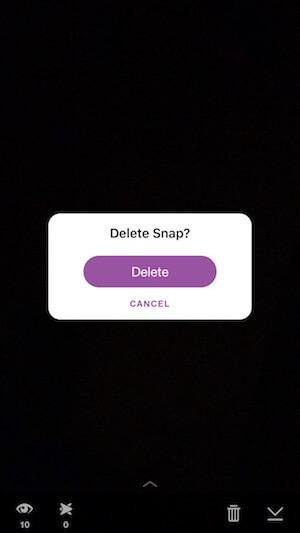
# 6: الدردشة مع أصدقائك
بالإضافة إلى إرسال اللقطات ، يمكنك أيضًا الدردشة مع أصدقائك على Snapchat. لفعل هذا، اضغط على المربع أو الرقم في الجزء السفلي الأيسر من الشاشة. ثم انقر فوق مربع الدردشة في الجزء العلوي الأيسر.
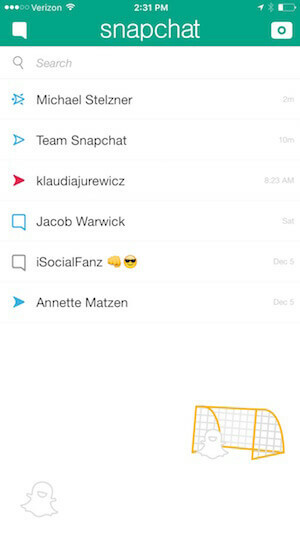
عند تحديد الصديق الذي تريد الدردشة معه ، يكون لديك خياران. إذا كانت أيقونة الكاميرا في أسفل اليمين صفراء ، يمكنك ذلك أرسل سريعًا عن طريق كتابة بعض النصوص والنقر على الأيقونة الصفراء.
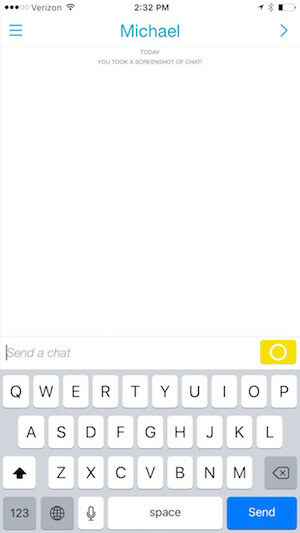
ستتمكن بعد ذلك من إرسال صورة أو مقطع فيديو مع النص.
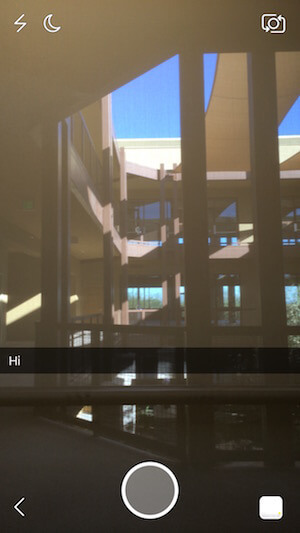
إذا كانت أيقونة الكاميرا في أسفل اليمين باللون الأزرق ، فإن صديقك موجود أيضًا على Snapchat. هذا يعني أنه يمكنك قم بإجراء محادثة فيديو مع صديقك من خلال النقر مع الاستمرار على أيقونة الكاميرا الزرقاء. تعرف على المزيد حول وظيفة الدردشة المرئية هنا.
# 7: تنظيم المحتوى وتنزيله
هل تريد البدء في إرسال لقطات للناس ، لكنك غير متأكد مما تريد إرساله؟ يوفر Snapchat بالفعل طريقة لتنظيم المحتوى. ما عليك سوى النقر على إحدى القصص الموجودة في قسم Discover.
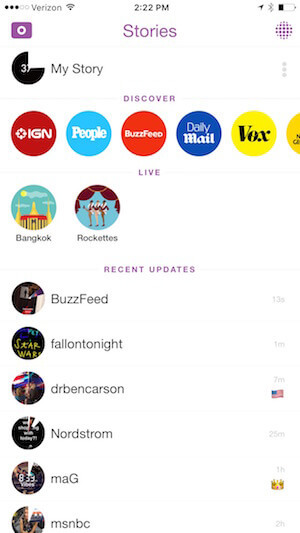
إلى مشاركة صورة أو مقطع فيديو داخل القصة التي تريد مشاركتها, اضغط مع الاستمرار عليه. سيعطيك هذا خيار تحرير الصورة أو الفيديو عن طريق إضافة رموز تعبيرية أو نص أو رسومات. يمكنك تبديل الصوت لمقاطع الفيديو وتنزيل الصورة أو مقطع الفيديو على هاتفك وإرسال الصورة أو الفيديو إلى أصدقائك على الفور.
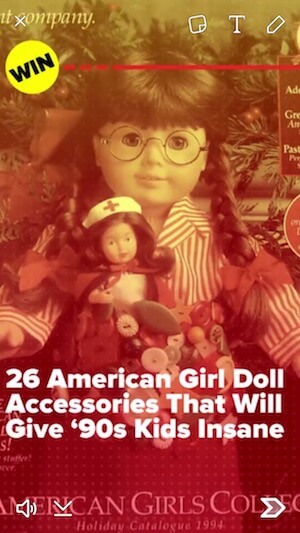
هذه طريقة رائعة لبدء التواصل مع الأصدقاء على Snapchat دون الحاجة إلى تسجيل نفسك.
فى الختام
Snapchat هي شبكة اجتماعية فريدة بالمقارنة مع Twitter و Facebook و Instagram وغيرها. على هذا النحو ، فإنه يوفر للشركات طرقًا فريدة للتواصل مع جماهيرها.
ما رأيك؟ هل استخدمت Snapchat لعملك؟ هل أنت مستعد للبدء؟ يرجى مشاركة أفكارك وخبرتك في التعليقات!